Hvordan tilføye musikk til dine TikTok-videoer
Selv om TikTok tilbyr et mangfold av engasjerende innhold, er det musikken som ofte fanger brukernes oppmerksomhet. Hvis du er ny på plattformen og ønsker å begynne å skape dine egne videoer, er det viktig å vite hvordan du legger til musikk og setter sammen en video. Denne veiledningen vil vise deg hvordan.
Det finnes i hovedsak to måter å skape TikTok-videoer på. Du kan enten filme dem direkte i appen og publisere dem der, eller lage dem separat og laste dem opp. Begge metodene er relativt enkle, men det er den kreative delen av prosessen som ofte kan være utfordrende!
Å lage videoer i TikTok-appen har den fordelen at den har et omfattende musikkbibliotek tilgjengelig. Alt er klart til bruk i appen og kan fritt synkroniseres eller redigeres etter behov. Du kan også bruke din egen musikk som er lagret på telefonen din for å skape dine 15 sekunder i rampelyset.
Det er også enkelt å skape innhold utenfor TikTok, men da må du selv sørge for musikken. Fordelen her er at du har mye mer frihet til å redigere på en datamaskin enn på en telefon, særlig hvis du har kjennskap til lydredigeringsprogrammer.
Ettersom de fleste foretrekker å arbeide direkte i TikTok-appen når de lager videoer, vil vi fokusere på det i denne artikkelen.
Slik lager du en video med TikTok-musikk
Forutsatt at du allerede har musikken på telefonen, trenger du bare TikTok installert, en konto og litt tid til overs. En av de beste tingene med TikTok er hvor lett det er å leppesynkronisere. Når du kan teksten til sangen og har en kopi av den, trenger du bare et speil og litt øvelse for å få timingen riktig, så er du i gang. Det er enda bedre om du kan legge til noen kreative elementer mens du filmer!
- Åpne TikTok og trykk på +-ikonet for å starte en ny video.
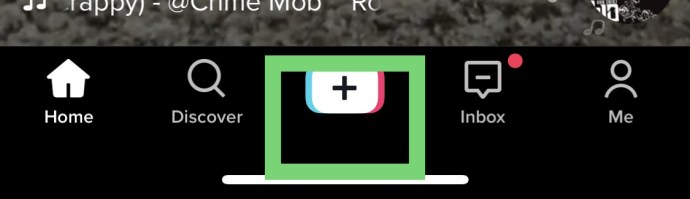
- Trykk på «Lyd» øverst på skjermen for å åpne lydmenyen.

- Velg sangen du ønsker og trykk på haken. (Du kan forhåndsvise sanger fra TikToks lydbibliotek til du finner en som du liker.)

- Trykk på den røde opptaksknappen, og forbered deg på å filme videoen.

- Trykk på den røde «Record»-knappen og gjør leppesynkronisering eller hva du ønsker for videoen i den valgte varigheten.
Redigering av din TikTok-lyd/video-samling
Nå som du har filmet videoen med den valgte TikTok-lyden, kan du laste opp videoen akkurat som du vanligvis ville gjort. Det kan likevel være lurt å ta opp videoen på nytt eller gjøre noen andre endringer. Bruk effektene i høyre del av skjermen om du ønsker. Når du er fornøyd med resultatet og har lagt til effektene dine, trykker du på haken med videoen. Hvis du ikke er fornøyd med den delen av videoen som ble filmet, gjør du følgende:
- For å justere videoen slik at den passer bedre til den valgte TikTok-lyden, trykker du på «Juster klipp» og velger kameraikonet for å ta opp på nytt.
- For å gjøre andre endringer, fortsett å redigere videoen på neste skjerm ved å bruke verktøyene i menyene.
- Trykk på «Neste» når du er fornøyd med video- og lydsammenstillingen.
- På den siste siden kan du legge til en «tittel», «tekst» og eventuelle «hashtags».
- TikTok gir deg valget om å «lagre som utkast» eller sette personverninnstillingene til «offentlig» eller «kun venner».
- Når videoen er perfekt, trykker du på «Legg ut».
Du har nå lagt til TikTok-lyd til din TikTok-video, gjort alle nødvendige redigeringer og publisert den. Det er en relativt enkel prosess. Men hva hvis du vil legge til din egen musikk til en TikTok-video? Følg prosessen nedenfor.
Hvordan legger jeg til min egen musikk i TikTok?
Å legge til egen musikk i TikTok kan virke vanskelig i starten, men med et enkelt verktøy som «BeeCut», kan du forbedre videoene dine med hvilken som helst type musikk du ønsker. Du er ikke lenger begrenset til TikToks bibliotek, noe som kan gi videoen din en fordel for å hjelpe deg med å få flere følgere og fans.
Merk: Vær forsiktig med å bruke opphavsrettsbeskyttet innhold på TikTok, spesielt hvis du bruker det i kommersiell hensikt. Det kan føre til potensielle søksmål hvis rettighetshaverne velger å forfølge det.
På grunn av opphavsrettslige problemstillinger har TikTok begynt å begrense folks mulighet til å legge til egne lyder i videoene sine. Dette skjer av og til når appen har en feil eller når den gjenkjenner deg og en venn som synger en sang som er beskyttet av opphavsrett.
Det finnes en løsning. Du kan legge til musikk eller lyder som er godkjent av TikTok fra appen. Under videoredigeringsfasen setter du glidebryteren for «ekstra lyder» til null. Dette betyr at ditt lydinnhold spilles normalt, mens de lydene du har lagt til, ikke spilles av, og dermed omgår TikToks opphavsrettsdeteksjon. Det kan være verdt et forsøk, men muligheten kan forsvinne når som helst.
BeeCut tilbyr en gratis online redigerer og en betalt appversjon med en gratis prøveperiode.
BeeCut eies av WANGXU TECHNOLOGY (HK) CO., LIMITED og er utviklet/utgitt av Apowersoft Limited (apowesoft for Android/iOS-butikker). Appen er ikke tilgjengelig i Google Play, men finnes i APKpure, men den har ikke blitt oppdatert siden 28.07.2020. iOS-versjonen har ikke blitt oppdatert siden juni 2020. Derfor er LightMV, fra samme selskap, det beste alternativet (som er beskrevet nedenfor), og den er tilgjengelig i Play Store og Apple iOS Store.
Slik bruker du BeeCut for TikTok-videoer (Windows og Mac)
BeeCut er et videoredigeringsprogram som du kan bruke til å legge din egen musikk på en TikTok-video.

BeeCut er tilgjengelig for både Windows og Mac (pluss iOS), og er et svært nyttig verktøy som støtter videoer i et 9:16 sideforhold – formatet som TikTok bruker. Programmet er ikke bare nyttig for å legge til musikk, det kan også legge til spesialeffekter, filtre, senke eller øke hastigheten på videoen, legge til klistremerker og mye mer. 
Slik bruker du BeeCut i Windows og Mac.
- Last ned BeeCut for Windows/Mac fra deres nettside.
- For Android finnes ikke BeeCut, men de har en app som heter «LightMV», som er samme programvare som BeeCut.
- Åpne BeeCut og importer lyd- og videoklippene dine ved å klikke på «Media»-området.
- Under «Fil», velg «Nytt prosjekt» og deretter «9:16 (Portrett)» for å begynne å redigere videoen din.
- Dra filene til redigeringsområdet. Du kan endre videoen ytterligere i dette området, men sørg for at lengden på videoen og lyden er lik, slik at den ene ikke avkortes av den andre.
- Du kan legge til filtre og design før du fullfører videoen.
- Lagre den på datamaskinen din ved å klikke på «Eksporter»-knappen.
- Gå tilbake til TikTok-appen og trykk på «+»-knappen.
- Velg «Last opp» nederst i venstre hjørne, og velg videoen din fra «Galleri».
- Du kan eventuelt redigere videoen mer i TikTok.
- Trykk på «Neste» og legg til hashtags, en tittel og en bildetekst.
- Trykk på «Legg ut».
Du kan også legge til et lydspor til TikTok hvis du ønsker å skape en postproduksjonsfølelse for videoene dine.
Slik bruker du LightMV for TikTok-videoer (Android)

Prosessen ligner veldig på hvordan du laster opp en TikTok-video på Windows eller Mac. I stedet for å bruke BeeCut (som ikke er tilgjengelig i Play Store), må du bruke LightMV. LightMV, som også eies av WANGXU TECHNOLOGY (HK) CO., LIMITED og er utgitt av Apowersoft, er lik BeeCut. Hovedforskjellen er at det bare er en appversjon som er tilgjengelig på din Android-telefon.
LightMV er et videoredigeringsprogram som lar deg legge til din egen musikk i en TikTok-video, og det er tilgjengelig for Windows (skrivebord tilbyr både «BeeCut» og «LightMV») og Mac, i tillegg til at det er tilgjengelig for Android/iOS.
For Android er LightMV en gratis app som lar deg designe TikTok-videoer av høy kvalitet og dele dem på sosiale medier eller andre steder om du ønsker. Du kan imidlertid ikke laste ned videoen din (bare dele den) med mindre du betaler for premium-tjenesten.
Slik bruker du LightMV gratis på Android.
- Last ned Android LightMV-appen.
- Opprett en konto på LightMV.com.
- Åpne LightMV og velg «TikTok»-malen.
- Følg instruksjonene for å legge til bilder og videoer.
- Velg «Endre musikk». Dette gir deg mulighet til å laste opp din egen musikk.
- Du kan legge til filtre og design før du fullfører videoen.
- Lagre den på telefonen din ved å trykke på «Produser»-knappen.
- Det vil ta litt tid å behandle videoen. Du kan eventuelt legge til en e-postadresse for å få beskjed når den er ferdig.
- Gå tilbake til TikTok-appen og trykk på «+»-knappen.
- Velg «Last opp» nederst i venstre hjørne.
- Du kan velge å redigere videoen mer i TikTok.
- Trykk på «Neste» og legg til hashtags, en tittel og en bildetekst.
- Trykk på «Legg ut».
- Eller du kan laste ned Android BeeCut-appen (som kalles LightMV) eller iOS BeeCut-appen.
Slik bruker du LightMV/BeeCut for TikTok-videoer (iPhone/iOS)
LightMV på iOS/iPhone er en gratis app, og det er ingen vannmerker eller reduksjon i oppløsning slik som med andre apper. BeeCut er en app som vises i iOS Store (i motsetning til Android), men den har ikke fått noen oppdateringer siden juni 2020. Som nevnt tidligere er begge appene fra samme selskap og utvikler. Akkurat som Android-versjonen av LightMV, kan du dele dine kreasjoner, men ikke laste dem ned med mindre du betaler for tjenesten.
- Last ned iOS/iPhone LightMV-appen.
- Opprett en konto på LightMV.com.
- Start LightMV-appen, og velg «TikTok»-malen.
- Følg instruksjonene for å legge til noen bilder og videoer.
- Velg «Endre musikk». Dette gir deg mulighet til å laste opp din egen musikk.
- Du kan nå legge til filtre og design hvis du ønsker det.
- Lagre den på telefonen din ved å trykke på «Produser»-knappen.
- Det vil ta litt tid å behandle videoen. Du kan eventuelt legge til en e-postadresse for å få beskjed når den er ferdig.
- Gå tilbake til TikTok-appen og trykk på «+»-knappen.
- Velg «Last opp» nederst i venstre hjørne.
- Du kan velge å redigere videoen mer i TikTok.
- Trykk på «Neste» og legg til hashtags, en tittel og en bildetekst.
- Trykk på «Legg ut».
Mekanikken ved å lage en video og legge til musikk i TikTok er ganske enkel, men det er mer som må tas i betraktning. Timing er viktig, og du vil sannsynligvis oppdage at du må justere lyd- og videotimingen for å få alt til å passe sammen. Det kan hende du må filme noen ganger før du får dreisen på det.
Avslutningsvis ser BeeCut ut til å være et flott program for å legge til musikk i TikTok-videoer, men kun på Windows- og Mac-PC-er og bærbare datamaskiner. Deres mobilapper for Android og iPhone er utdaterte og har ikke fått nyere oppdateringer. LightMV ser ut til å være et godt alternativ som er laget av samme selskap. Kanskje de valgte å bruke navnet for å erstatte de gamle BeeCut-appene. Uansett finnes det en app eller et program for deg, basert på dine behov.
Ved problemer med TikTok-video eller lyd, sørg for at du har en god internettforbindelse og at appen er oppdatert. Hvis TikTok virker utilgjengelig eller ikke lar deg utføre visse oppgaver, er dette som regel årsaken.